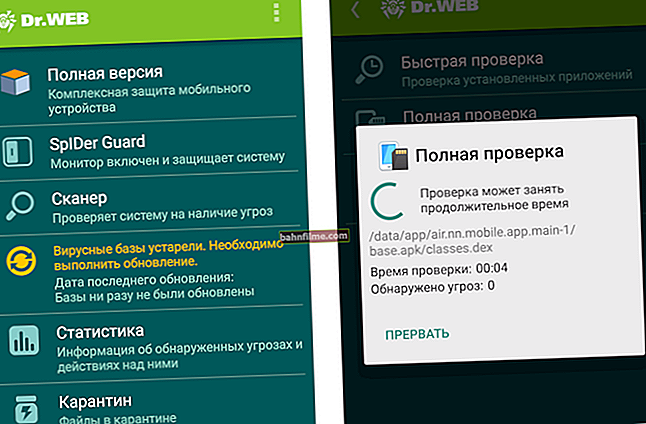Thời gian tốt!
Thời gian tốt!
Khi cài đặt Windows, tất cả các loại vấn đề thường phát sinh (mặc dù, tất nhiên, 10 về mặt này đã được bổ sung rất nhiều và việc đối phó với nó dễ dàng hơn nhiều ...). Tuy nhiên, "cái lỗ ở cái bà già" ...
Trong bài đăng hôm nay, tôi muốn trình bày giải pháp cho một lỗi liên quan đến bảng phân vùng MBR (xem ảnh chụp màn hình bên dưới). Nó xuất hiện ở giai đoạn chọn đĩa để cài đặt hệ điều hành.
Điều điển hình: đây là một lỗi, nói chung, nó ít nói đối với người dùng mới làm quen và không thể bỏ qua (đóng, hủy, v.v.).
Tôi cũng lưu ý rằng nhiều người định dạng ổ cứng (và mất dữ liệu) vì nó, nhưng điều này không phải lúc nào cũng hữu ích. Do đó, nếu bạn gặp phải vấn đề tương tự - trước khi xóa phân vùng trên HDD, hãy đọc bài viết ...

Ví dụ về lỗi: "Không thể cài đặt Windows trên đĩa này (có bảng phân vùng MBR trên đĩa)"
*
Các tùy chọn giải pháp
1) Thông qua menu khởi động
Trong một số trường hợp, vấn đề này có thể được giải quyết bằng một cú nhấp chuột 2 lần! Sau khi kết nối ổ đĩa flash cài đặt với cổng USB và bật máy tính xách tay, hãy chuyển đến Trình đơn khởi động (trên máy tính xách tay ASUS của tôi, phím ESC được sử dụng cho việc này - tốt hơn nên nhấn phím này nhiều lần ngay sau nút nguồn!).
Giúp đỡ! Các phím nóng để vào menu BIOS, Menu khởi động - //ocomp.info/goryachie-klavishi-dlya-vh-bios-boot-menu.html
Vào Menu Boot - bạn sẽ thấy tất cả các ổ đĩa mà bạn có thể khởi động từ đó. Trong một số trường hợp, ổ USB có thể khởi động của bạn sẽ được hiển thị 2 lần cùng một lúc. Hãy chú ý đến bức ảnh bên dưới: ổ đĩa flash của tôi "Kingston Data Traveler".

Menu khởi động (máy tính xách tay ASUS, ESC)
Vì vậy, chọn một dòng không có UEFI - tôi đã nhiều lần tránh gặp lỗi như vậy và cài đặt Windows 10. Phương pháp này rất thuận tiện, nhưng, thật không may, nó không hoạt động trên tất cả các thiết bị. Nhưng, tất nhiên, nó đáng để thử ...
2) Ghi DVD và bắt đầu cài đặt từ nó
Nếu bạn có ổ đĩa DVD trên máy tính / máy tính xách tay của mình, thì bạn có thể khuyên bạn nên thử bắt đầu cài đặt hệ điều hành từ đó. Có vẻ lạ, quá trình cài đặt từ đĩa CD diễn ra không có lỗi liên quan đến phân vùng MBR ...
Bạn có thể chuẩn bị một đĩa DVD cài đặt bằng cách sử dụng đặc biệt. công cụ từ trang web của Microsoft (xem tại đây để biết thêm chi tiết).

Bạn muốn làm gì - Trình cài đặt Windows 10
Lưu ý: để khởi động từ đĩa CD, bạn cần cài đặt trong BIOS đặc biệt. chế độ khởi động Kế thừa hoặc CSM (Chế độ Hỗ trợ Tương thích). Thêm chi tiết tại đây: //ocomp.info/nastroyka-bios-noutbuka-v-kartinkah.html#Boot
3) Xóa tất cả các phân vùng
Quan trọng! Tất cả dữ liệu trên đĩa sẽ bị xóa trong quá trình này!
Nếu bạn không có dữ liệu cần thiết trên đĩa, bạn chỉ cần xóa TẤT CẢ các phân vùng trên đó (xem màn hình bên dưới), sau đó chọn cài đặt Windows 10 "Dung lượng đĩa chưa được phân bổ 0" và hãy nhấn "Thêm nữa" .

Xóa tất cả các phần / Có thể nhấp
Sau đó, Windows sẽ tự động chuyển đổi đĩa sang GPT và trình cài đặt sẽ tiếp tục công việc của nó ...
4) Chuyển đổi đĩa sang GPT bằng dòng lệnh
Quan trọng! Tất cả dữ liệu trên đĩa sẽ bị xóa bằng phương pháp này!
Khi cửa sổ lỗi xuất hiện, bấm OK, sau đó sử dụng phím tắt Shift + F10 (đối với máy tính xách tay, bạn có thể cần Fn + Shift + F10). Sau đó, một cửa sổ nhắc lệnh sẽ xuất hiện.
Tiếp theo, bạn cần thực hiện các lệnh sau theo thứ tự (sau mỗi lần nhấn Enter):
- diskpart (chạy tiện ích để làm việc với đĩa);
- danh sách đĩa (xem tất cả các đĩa được kết nối với hệ thống);
- chọn đĩa 1 (chọn đĩa mà chúng tôi muốn cài đặt Windows. Trong trường hợp của tôi, đĩa này là "1", hãy xem màn hình bên dưới);
- dọn dẹp (làm sạch đĩa khỏi tất cả dữ liệu và phân vùng);
- convert gpt (chuyển đổi đĩa sang GPT);
- thoát ra ngoài (exit).

Hành động dòng lệnh
Sau đó đóng dòng lệnh, nhấp vào nút "Làm tươi" - trong số danh sách các ổ đĩa bạn sẽ thấy "Dung lượng đĩa chưa được phân bổ" , trên đó bạn có thể tiếp tục cài đặt hệ điều hành ...
5) Chuyển đổi đĩa sang GPT bằng cách sử dụng đặc biệt. tiện ích
Ghi chú! Phương pháp không mất dữ liệu!
Nếu bạn có máy tính xách tay thứ hai (PC), thì bạn có thể chuyển đổi đĩa mà không làm mất dữ liệu, bằng cách sử dụng đặc biệt. các tiện ích. Nó sẽ trông như thế nào:
- trước tiên, bạn cần lấy đĩa (mà bạn cần cài đặt HĐH) khỏi PC (máy tính xách tay) và kết nối nó với một thiết bị khác (kết nối SATA, kết nối ổ M2 với USB);
- sau đó cài đặt chương trình MiniTool Partition Wizard;
- sau khi mở nó, tìm đĩa trong danh sách và nhấp chuột phải vào nó - trong menu xuất hiện, cho biết rằng bạn cần chuyển đổi sang GPT (ví dụ trong ảnh chụp màn hình bên dưới);
- sau khi chuyển đổi, đĩa phải được kết nối với PC gốc và bắt đầu cài đặt hệ điều hành ...

Thuật sĩ phân vùng MiniTool
Lưu ý: để không lấy đĩa ra và kết nối với PC khác trong MiniTool Partition Wizard, bạn có thể tạo ổ đĩa flash USB có khả năng khởi động và chuyển đổi đĩa sang GPT từ nó. Tuy nhiên, một chức năng như vậy đã được trả tiền (và, không chỉ trong chương trình này ...).
Giúp đỡ!

3 cách chuyển đổi MBR sang GPT và ngược lại mà không mất dữ liệu - //ocomp.info/preobrazovanie-mbr-gpt.html
*
Đó là tất cả cho bây giờ, chúc may mắn!
👋